10 parasta pikanäppäintä Windows 10:ssä ja niiden käyttö

Tutustu Windows 10:n 10 suosituimpaan pikanäppäimeen ja siihen, miten voit hyödyntää niitä tehokkaasti töissä, koulussa ja muissa asioissa.
Kuvittele, että olet tallentanut edistymistäsi Mortal Kombat X:ssä, God of Warissa, League of Legendsissä jne. tai olet tallentanut joitain video- tai äänitiedostoja. Ja eräänä päivänä jostain syystä kaikki on poissa. Vuosien perintösi ja vuosien sisältösi (joista osaa et ehkä saa nyt) on poissa. Tai ei?
Sitä varten tämä postaus on. Tässä aiomme kertoa sinulle, kuinka voit palauttaa kadonneita tai poistettuja PSP-pelitiedostoja tai muuta sisältöä.
Syyt, miksi saatat menettää PSP-tiedostoja
Kuinka palauttaa kadonneet PSP-tiedostot?
Tapa nro 1 – Palauta varmuuskopiosta
Varmuuskopio säästää usein pahimmilta tilanteilta. Joten jos olet tallentanut kopion peleistäsi tietokoneeseen tai asemaan, voit palauttaa PSP-pelitiedoston olemassa olevasta varmuuskopiosta.
Tapa 2 – Palauta kadonneet PSP-tiedostot tietojen palautusohjelmistolla
Tietojen palautustyökalu on luultavasti turvallisin tapa palauttaa kadonneet PSP-tiedostot. Esimerkiksi Photos Recovery on yksi parhaista tiedostojen palautustyökaluista, jolla voit palauttaa tai palauttaa kadonneita PSP-tiedostoja -
Vaihe 1 - Lataa, asenna ja suorita Photos Recovery
Vaihe 2 – Liitä PSP-muistitikku Windows-tietokoneeseen. Sen pitäisi näkyä Irrotettava asema -osiossa.
Vaihe 3 – Käynnistä sovellus ja valitse asema. Valitse skannaustapa ja napsauta Aloita skannaus -painiketta, joka näkyy näytön alareunassa.
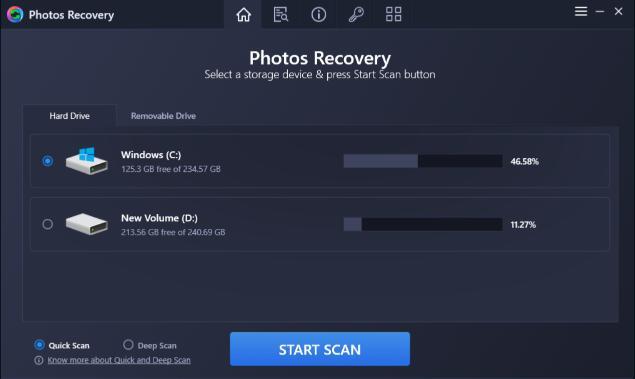
Vaihe 4 - Vasemmalla puolella näet kadonneet tiedostot ja voit esikatsella niitä oikealla puolella.
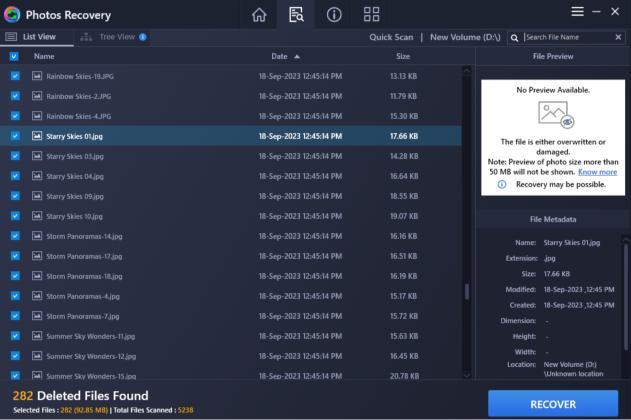
Vaihe 5 - Valitse tiedostot, jotka haluat palauttaa, ja napsauta sitten Palauta- painiketta.
Vaihe 6 – Määritä sijainti, johon haluat tallentaa tiedoston.
Tapa 3 – Määritä uusi asemakirjain
Jos et näe PSP-muistitikun asemakirjainta, on mahdollista, että jokin muu asema käyttää sitä. Siinä tapauksessa voit yrittää määrittää uuden kirjaimen noudattamalla alla mainittuja ohjeita –
Vaihe 1 – Liitä muistitikku tietokoneeseen.
Vaihe 2 – Avaa Suorita -valintaikkuna painamalla Windows + R ja kirjoita sitten diskmgmt.msc ja paina Enter .
Vaihe 3 – Etsi asema, jolle haluat määrittää kirjaimen. Napsauta sitä hiiren kakkospainikkeella ja valitse Muuta aseman kirjainta ja polkuja .
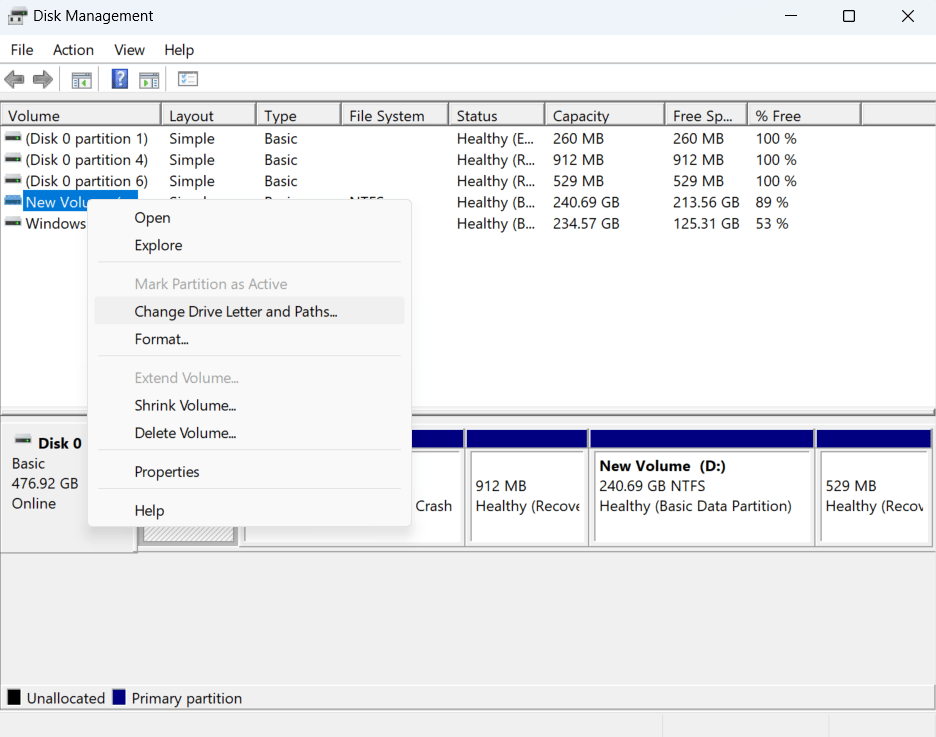
Vaihe 4 – Napsauta valintaikkunassa Muuta .
Vaihe 5 - Napsauta Assign ja napsauta sitten OK .
Vaihe 6 – Irrota muistitikku ja käynnistä tietokone uudelleen.
Bonusvinkki – Asenna ohjain uudelleen
Vaikka tämä ei ole suora tapa palauttaa kadonneita tiedostoja, jos et kuitenkaan pääse käyttämään PSP-muistitikkua tietokoneellasi, sen ohjaimet voivat olla vanhentuneita tai vioittuneet. Täällä voit asentaa ajurit uudelleen. Voit tehdä tämän joko manuaalisesti päivittämällä ohjaimet tai käyttää helpompaa tapaa päivittää ajurit automaattisesti ohjaimen päivitystyökalulla .
Käärimistä
Nyt kun sinulla on joitakin tapoja, joilla voit palauttaa kadonneita tai poistettuja PSP-tiedostoja, jatka ja palauta pelitiedostot tai muut tiedostot. Haluamme jälleen todeta, että tilanteessa, jossa tiedostojen palauttaminen näyttää lähes mahdottomalta, Photos Recovery -työkalusta voi olla suuri apu.
Jos löysit arvoa tästä viestistä, anna meille huuto alla olevassa kommenttiosiossa. Jos haluat lisää tällaista sisältöä, jatka lukemista BlogWebTech360. Voit myös ottaa meihin yhteyttä Instagramissa, YouTubessa, Facebookissa, Pinterestissä ja Flipboardissa.
Tutustu Windows 10:n 10 suosituimpaan pikanäppäimeen ja siihen, miten voit hyödyntää niitä tehokkaasti töissä, koulussa ja muissa asioissa.
Opas BitLockerin käyttöön, Windows 10:n tehokkaaseen salausominaisuuteen. Ota BitLocker käyttöön ja suojaa tiedostosi helposti.
Opas Microsoft Edge -selaushistorian tarkastelemiseen ja poistamiseen Windows 10:ssä. Saat hyödyllisiä vinkkejä ja ohjeita.
Katso, kuinka voit pitää salasanasi Microsoft Edgessä hallinnassa ja estää selainta tallentamasta tulevia salasanoja.
Kuinka eristää tekstin muotoilua Discordissa? Tässä on opas, joka kertoo, kuinka Discord-teksti värjätään, lihavoidaan, kursivoitu ja yliviivataan.
Tässä viestissä käsittelemme yksityiskohtaisen oppaan, joka auttaa sinua selvittämään "Mikä tietokone minulla on?" ja niiden tärkeimmät tekniset tiedot sekä mallin nimen.
Palauta viimeinen istunto helposti Microsoft Edgessä, Google Chromessa, Mozilla Firefoxissa ja Internet Explorerissa. Tämä temppu on kätevä, kun suljet vahingossa minkä tahansa välilehden selaimessa.
Jos haluat saada Boogie Down Emoten Fortnitessa ilmaiseksi, sinun on otettava käyttöön ylimääräinen suojakerros, eli 2F-todennus. Lue tämä saadaksesi tietää, miten se tehdään!
Windows 10 tarjoaa useita mukautusvaihtoehtoja hiirelle, joten voit joustaa, miten kohdistin toimii. Tässä oppaassa opastamme sinut läpi käytettävissä olevat asetukset ja niiden vaikutuksen.
Saatko "Toiminto estetty Instagramissa" -virheen? Katso tämä vaihe vaiheelta opas poistaaksesi tämän toiminnon, joka on estetty Instagramissa muutamalla yksinkertaisella temppulla!







